Диктофон на 14.04
Несколько дней я пытался найти диктофон, но я разочарован.
Скайп работает нормально и alsamixer
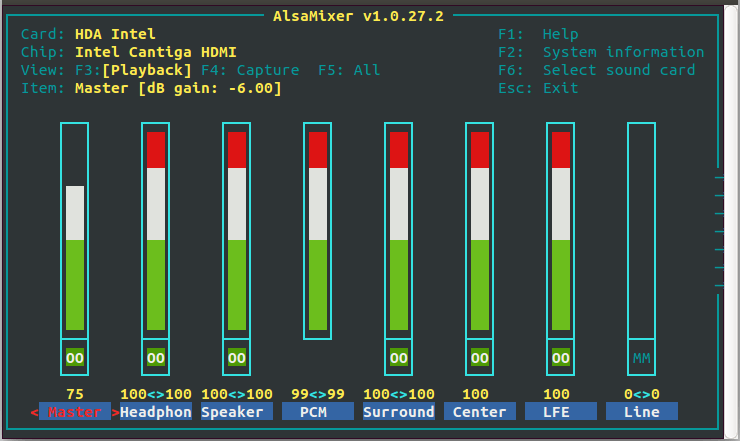
Я использую pulseaudio.
Когда я открываю приведенные ниже программы, мой микрофон перестает работать, даже скайп не работает. Я слышу только шум. Если я удаляю программное обеспечение и сбрасываю pulaudio, он снова становится нормальным.
Пробовал Audacity - слышу только шум.
Пробовал аудио-рекордер - запись но много шума.
Мне нужно хорошее рабочее программное обеспечение для записи голоса.
Нужна помощь.
8 ответов
Попробуйте Audio Recorder.
Audio Recorder - это программа записи, которая позволяет пользователю записывать аудио из различных источников и позволяет сохранять записи в различных форматах.
Чтобы установить, просто нажмите Ctrl+Alt+T на клавиатуре, чтобы открыть терминал. Когда он откроется, выполните команду (ы) ниже:
sudo add-apt-repository ppa:osmoma/audio-recorder
sudo apt-get update
sudo apt-get install audio-recorder
Для версий Ubuntu выше 15.10 есть новый ppa, который можно найти по адресу https://launchpad.net/~audio-recorder/+archive/ubuntu/ppa
sudo add-apt-repository ppa:audio-recorder/ppa
sudo apt-get update
sudo apt-get install audio-recorder
Убедитесь, что ваш микрофон подключен к компьютеру и правильно настроен. Запустите эту команду: alsamixer проверить свой уровень микрофона.
Также вы можете использовать sox для записи своего голоса, его можно установить из Ubuntu Software Center, или установить его с терминала с помощью этой команды:
sudo apt-get install sox
редактировать
Вы также можете посмотреть на Ардора.
Ardor - это мощная цифровая звуковая рабочая станция, которая дает вам все необходимое для записи, редактирования, микширования и организации профессионального звука. Пыл
Чтобы скачать и больше информации, проверьте их веб-сайт
Другие программы, чтобы посмотреть на это MHWaveEdit и KWave
Вы можете очень просто записывать звук через терминал, используя предварительно установленный инструмент arecord,
- Откройте терминал (Ctrl+Alt+T)
Запустите команду
arecord filename.wavВаша аудиозапись началась, нажмите Ctrl+C, чтобы остановить запись.
Ваша запись голоса была сохранена как
filename.wavв вашем домашнем каталоге.
РЕДАКТИРОВАТЬ:
Если у вас есть несколько входов, вы можете найти их с помощью
arecord -l
в котором будут перечислены аппаратные устройства, которые затем могут быть выбраны с помощью флага -D. Листинг выглядит как...
**** Список устройств CAPTURE Аппаратные средства **** карта 0: PCH [HDA Intel PCH], устройство 0: ALC269VB Analog [ALC269VB Analog] Подустройства: 1/1
Подустройство № 0: Подустройство № 0
При выборе определенного устройства я использовал следующее, чтобы выбрать USB-гарнитуру.
arecord -D hw:1,0 -f S16_LE filename.wav
Обратите внимание, что выбор устройства основывался на следующем листинге, который идет прямо из листинга -l.
карта 1: гарнитура [HP Digital Stereo Headset], устройство 0: USB Audio [USB Audio] Подустройства: 1/1 Подустройство № 0: Подустройство № 0
Я всегда предпочитаю командную строку оболочки, я использую команду ниже для записи голоса:
avconv -f pulse -i default /home/$USER/Music/$(date +"%m%d%Y_%H%M%S_$HOSTNAME")_screencast.wav
чтобы остановить это, нажмите q
Еще один инструмент для поиска - это gnome-sound-рекордер, он был добавлен в 2014 году. Он прост и просто записывает ввод с микрофона.
Это упаковано 16.04 во вселенной репо gnome-sound-recorder).
Если вы ищете только запись голоса, я бы предложил QARecord. Это очень простое приложение, созданное с помощью QT.
Убедитесь, что уровень звука в вашем микрофоне не отключен и что ваш микрофон выбран и включен в Audacity.
Я знаю, что это взлом, но это решение, которое я выбрал после того, как попробовал довольно много решений здесь, и оно работало отлично.
Я использовал диктофон по умолчанию на моем телефоне Android. Не было никакого фонового шума (который я имел с другим программным обеспечением), и интерфейс был относительно дружественным.
Для передачи файлов на мой компьютер через Wi-Fi я использовал ES File Explorer (см. Раздел 16 здесь).
Чтобы преобразовать файлы из 3gp в mp3:
sudo apt-get install libav-tools
avconv -i YourInputFileName.3gp -c:a libmp3lame YourOutputFileName.mp3
Или массово конвертировать все:
cd /path/to/your/folder/
for x in `ls *.3gp`; do avconv -i $x -c:a libmp3lame $x.mp3; done
# If I wasn't too lazy I'd remove the .mp3 extension too.
И для объединения одного записанного файла я использовал mp3wrap (установить также с помощью apt-get)
ffmpeg + module-echo-cancel
Мне удалось добиться хорошего качества звука с низким уровнем фонового шума за счет:
установить и включить
module-echo-cancelкак показано по адресу: /questions/53191/udalenie-shuma-v-realnom-vremeni-s-pulseaudio/53204#53204запись с помощью ffmpeg:
sudo apt install ffmpeg ffmpeg -f alsa -i default -t 30 out.wav
Я не уверен, почему, но некоторые методы записи, похоже, не улавливают шумоподавление на моих тестах:
arecord: нетrecordmydesktop: нет- казам: да
но это может быть вопрос передачи правильных параметров командной строки тем, которые этого не сделали.
Еще одно возможное преимущество ffmpeg arecordзаключается в том, что он может поддерживать больше выходных форматов / эффектов и сохранять их непосредственно в выходной файл. Я не уверен, что это хорошая идея (задержки из-за кодирования / обработки эффектов?), Но, похоже, это работает, например, сохранить в mp3 и добавить эффект тремоло:
ffmpeg -f alsa -i default -af tremolo=d=0.8 -t 30 out.wav
Возможно, если вы знаете, как работают фильтры, можно что-то сделать из самого ffmpeg, например, с highpass / lowpass: https://superuser.com/questions/733061/reduce-background-noise-and-optimize-the-speech-from-an-audio-clip-using-ffmpeg
Протестировано в Ubuntu 20.04.
Еще одна программа для записи голоса - это fmedia. Вы можете начать запись одной командой:
fmedia --record --out=rec.flac
и остановите запись, нажав Ctrl+C,
fmedia использует ALSA, поэтому он работает, даже если PulseAudio не установлен в вашей системе.